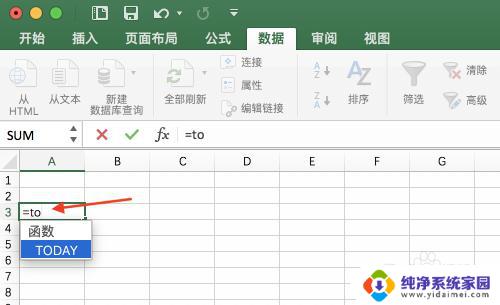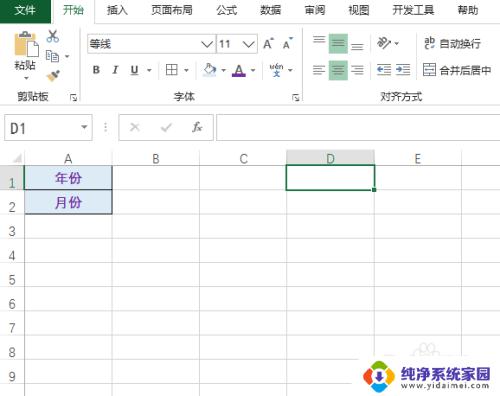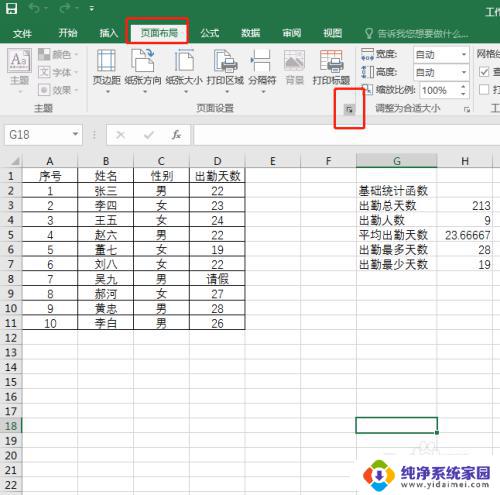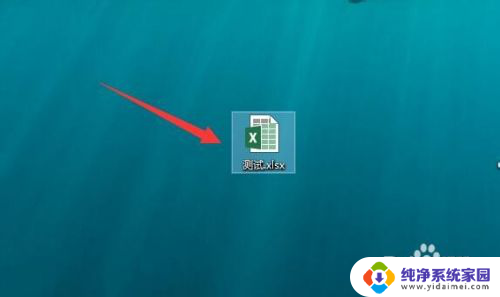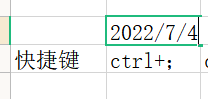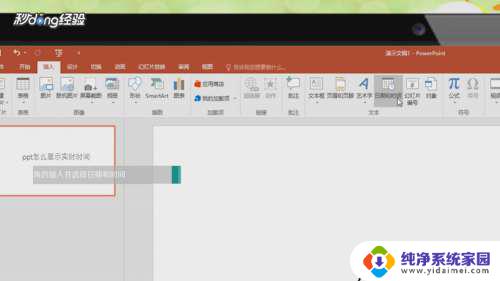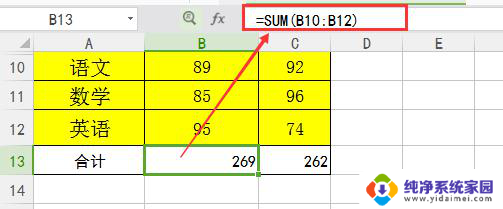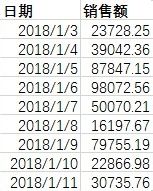显示当前日期的函数 Excel如何使用函数自动显示当前系统时间
显示当前日期的函数,在日常工作中,我们经常需要记录或者统计一些与时间相关的数据,而Excel中的函数可以帮助我们自动显示当前系统时间,无论是在制作表格、编写报告还是进行数据分析,准确的时间信息都是至关重要的。通过使用Excel中的函数,我们可以轻松地获取当前日期和时间,并将其实时显示在相应的单元格中。这不仅为我们提供了便捷的时间管理工具,还能够提高我们工作的效率和准确性。接下来我们将详细介绍如何使用Excel函数自动显示当前系统时间,让我们的工作更加高效和精确。
具体步骤:
1.这里我们先使用TODAY函数获取当前日期,在单元格中输入=TODAY()。
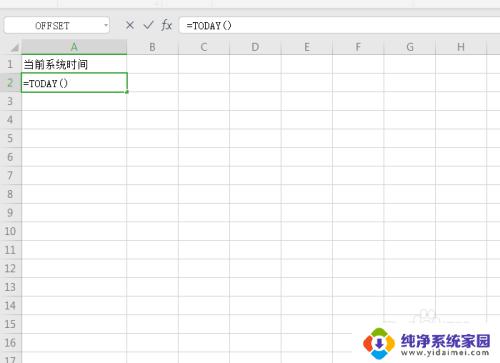
2.完成函数后,取得了当前的系统日期。
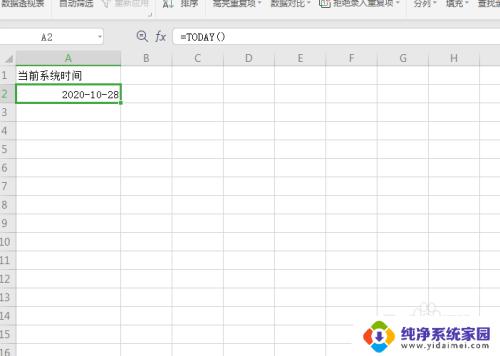
3.使用NOW函数获取当前日期与时间,在单元格中输入=NOW()。
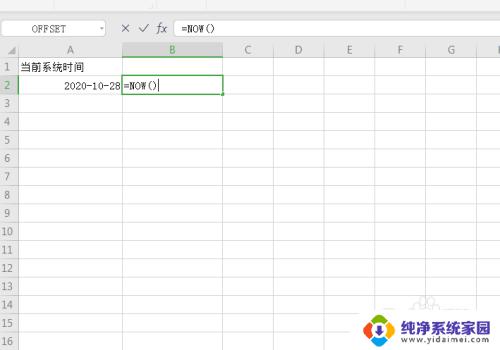
4.完成函数后,就显示了当前的系统日期与时间。
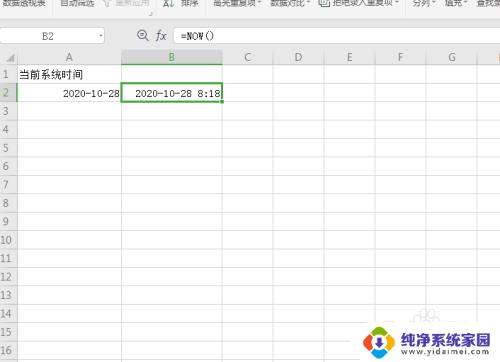
5.然后我们用NOW()函数减去TODAY函数,在单元格中输入 =NOW()-TODAY()。
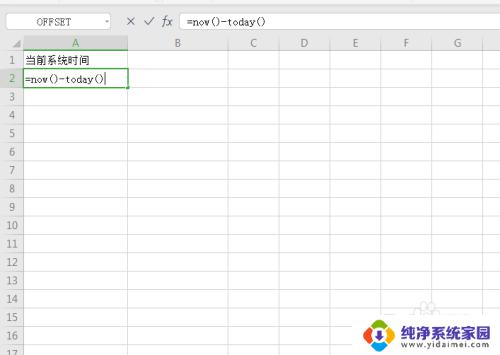
6.完成函数后就自动显示当前时间了,如果你的表格只显示了日期。那是显示格式问题,将单元格格式显示为时间即可。
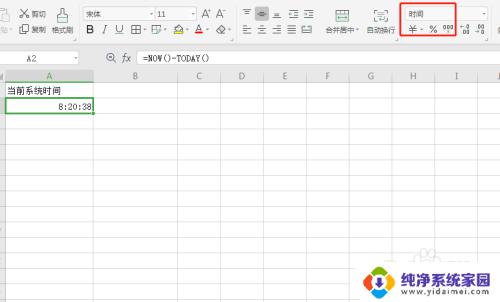
以上是显示当前日期函数的全部内容,如果您遇到了同样的问题,可以参考本文介绍的步骤进行修复,希望这能对您有所帮助。